Xiaomi 노트북에 win7을 다운로드하고 설치하기 위한 튜토리얼
네티즌 대다수는 win7 시스템의 호환성과 안정성에 깊은 만족을 표하고 있어서 일부 친구는 Xiaomi 컴퓨터를 구입한 후 win7 시스템을 설치하고 싶어합니다. 그렇다면 Xiaomi 노트북을 win7과 함께 설치할 수 있습니까? 물론 가능합니다. 다음으로 편집자는 Xiaomi 컴퓨터에 win7을 설치하는 방법에 대한 튜토리얼을 제공할 것입니다.
1 먼저 Xiaobai의 원클릭 시스템 재설치 도구를 다운로드하여 U 디스크 부팅 디스크를 만들고(다운로드 주소: http://www.xiaobaixitong.com) U 디스크를 삽입한 다음 U 디스크 모드를 선택하고 원클릭을 클릭합니다. U 디스크 부팅 디스크 플레이트를 생성합니다.
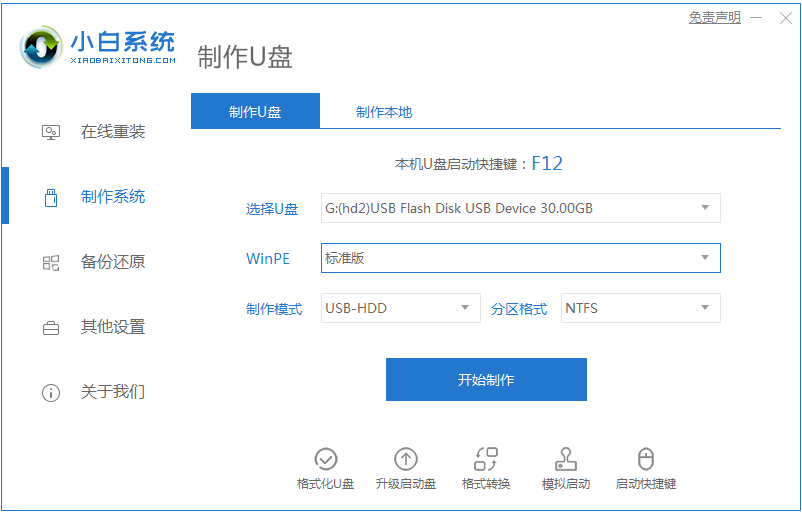
2. 설치하려는 운영 체제를 선택합니다.
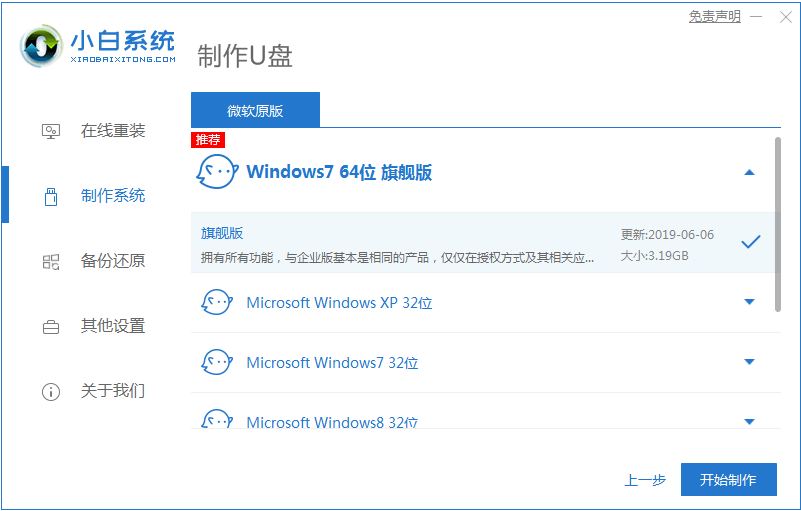
3. PE 시스템 이미지 파일 다운로드를 시작합니다. 다운로드가 완료되면 다음 인터페이스가 나타나며 생성이 성공했음을 나타냅니다.
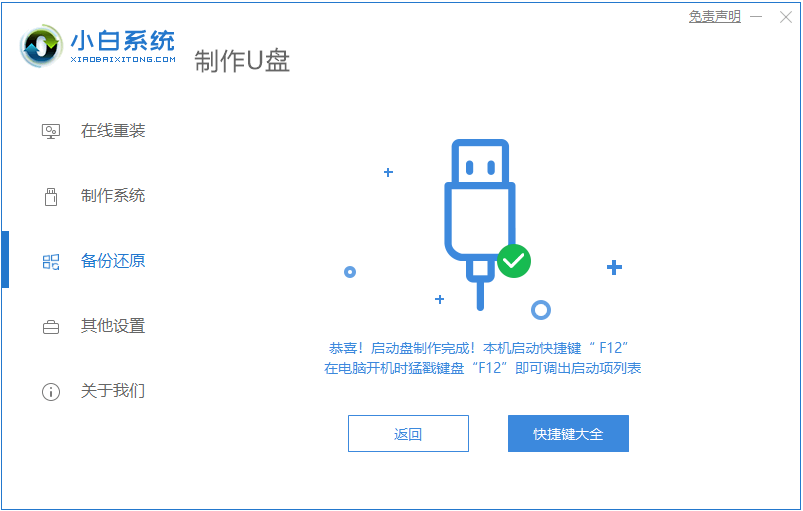
4. 컴퓨터를 다시 시작하고 부팅 시 단축키를 계속 누르십시오. 나타나는 인터페이스에서 USB 옵션(일부는 USB를 쓰지 않음)을 선택하십시오. 이는 USB 플래시 드라이브입니다.
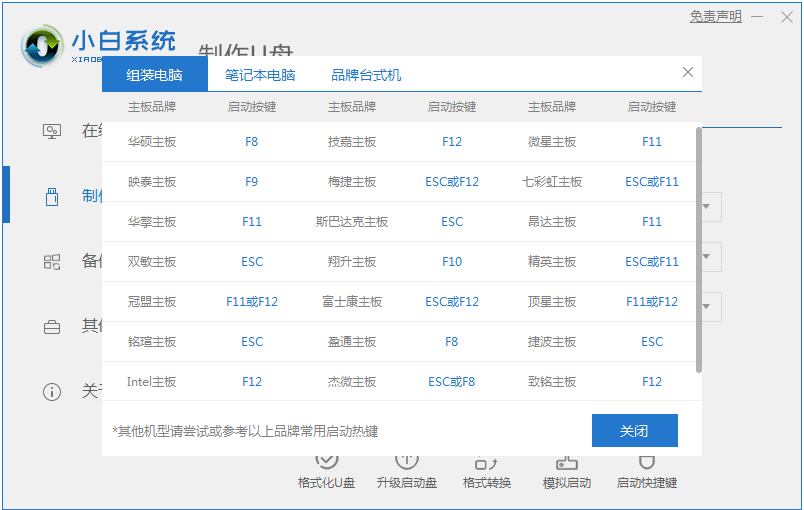
5. PE 시스템 바탕 화면에 들어가면 PE 설치 도구가 자동으로 나타납니다. 여기에서 다운로드한 Windows 시스템을 확인하고 시스템 디스크(일반적으로 C 드라이브)를 대상 파티션으로 선택한 다음을 클릭합니다. 시스템을 설치합니다.
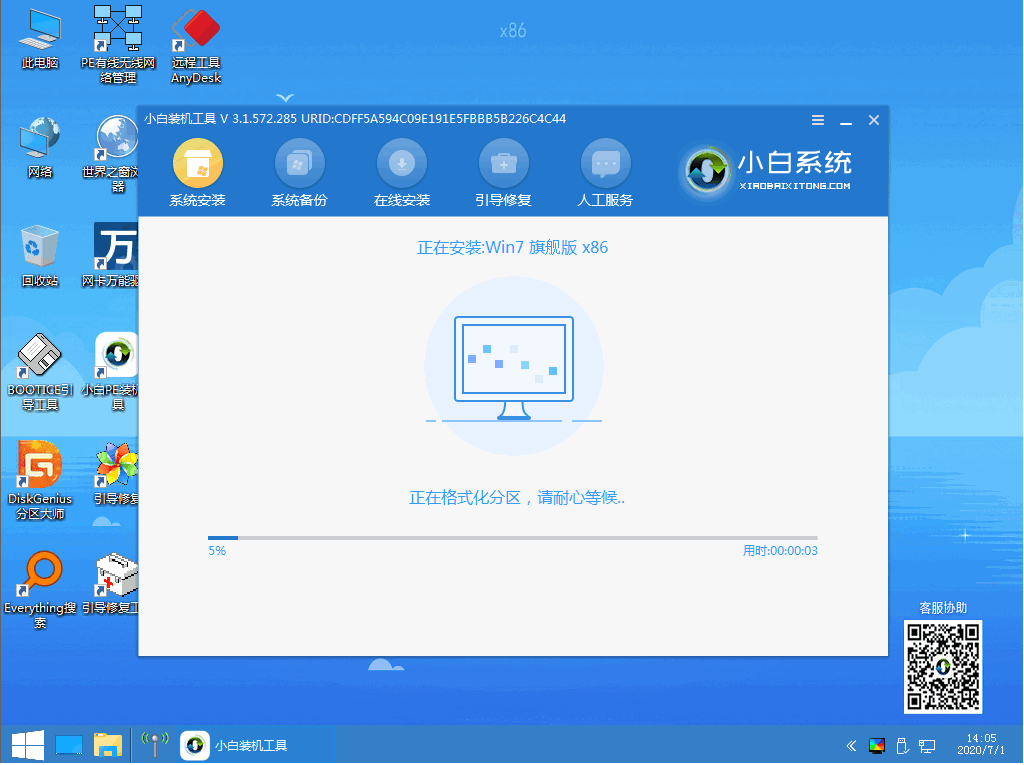
6. 다운로드가 완료될 때까지 인내심을 갖고 기다린 다음 다시 시작을 클릭합니다.
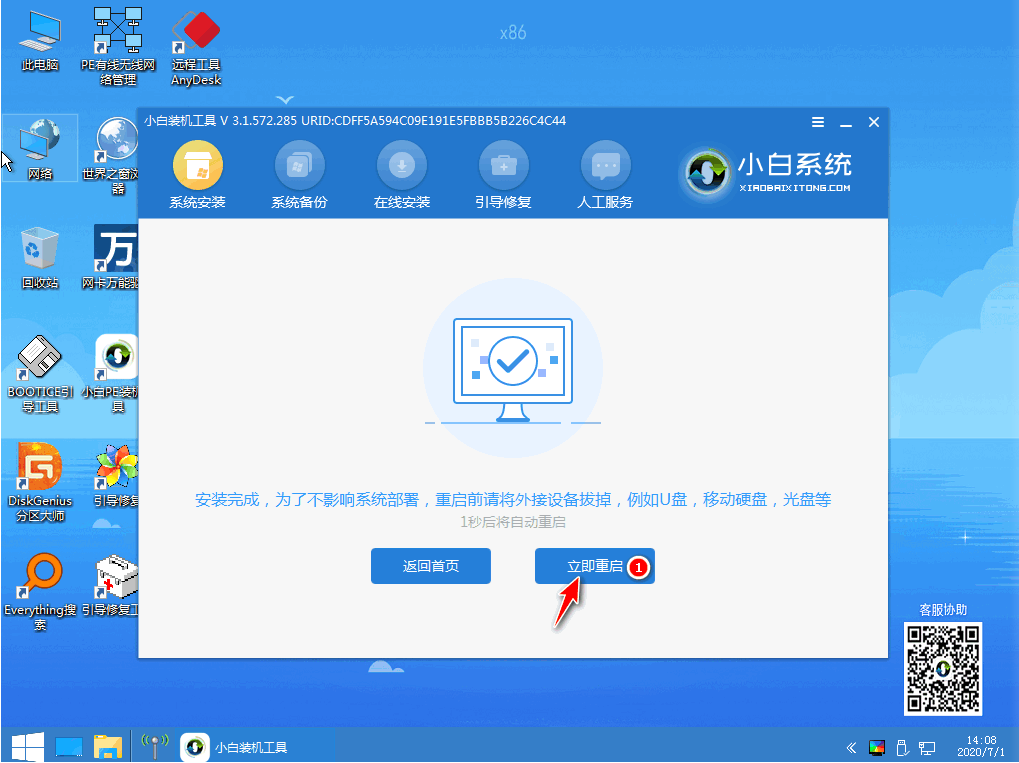
7. 다시 시작한 후 데스크탑에 들어가면 시스템이 성공적으로 설치되었음을 의미합니다.

위는 Xiaomi 노트북 win7 시스템의 설치 튜토리얼입니다. 모든 사람에게 도움이 되기를 바랍니다.
위 내용은 Xiaomi 노트북에 win7을 다운로드하고 설치하기 위한 튜토리얼의 상세 내용입니다. 자세한 내용은 PHP 중국어 웹사이트의 기타 관련 기사를 참조하세요!

핫 AI 도구

Undresser.AI Undress
사실적인 누드 사진을 만들기 위한 AI 기반 앱

AI Clothes Remover
사진에서 옷을 제거하는 온라인 AI 도구입니다.

Undress AI Tool
무료로 이미지를 벗다

Clothoff.io
AI 옷 제거제

AI Hentai Generator
AI Hentai를 무료로 생성하십시오.

인기 기사

뜨거운 도구

메모장++7.3.1
사용하기 쉬운 무료 코드 편집기

SublimeText3 중국어 버전
중국어 버전, 사용하기 매우 쉽습니다.

스튜디오 13.0.1 보내기
강력한 PHP 통합 개발 환경

드림위버 CS6
시각적 웹 개발 도구

SublimeText3 Mac 버전
신 수준의 코드 편집 소프트웨어(SublimeText3)

뜨거운 주제
 7476
7476
 15
15
 1377
1377
 52
52
 77
77
 11
11
 49
49
 19
19
 19
19
 32
32
 pip 패키지 관리자를 사용하여 OpenCV 학습 가이드를 빠르게 설치
Jan 18, 2024 am 09:55 AM
pip 패키지 관리자를 사용하여 OpenCV 학습 가이드를 빠르게 설치
Jan 18, 2024 am 09:55 AM
특정 코드 예제가 필요한 OpenCV 튜토리얼을 쉽게 설치하려면 pip 명령을 사용하세요. OpenCV(OpenSource 컴퓨터 비전 라이브러리)는 개발자가 이미지를 빠르게 구축하는 데 도움이 되는 수많은 컴퓨터 비전 알고리즘과 기능을 포함하고 있습니다. 및 비디오 처리 관련 애플리케이션. OpenCV를 사용하기 전에 먼저 OpenCV를 설치해야 합니다. 다행스럽게도 Python은 타사 라이브러리를 관리할 수 있는 강력한 도구인 pip를 제공합니다.
 win7 프로페셔널 버전 다운로드 위치
Jan 11, 2024 pm 09:09 PM
win7 프로페셔널 버전 다운로드 위치
Jan 11, 2024 pm 09:09 PM
win7은 안정성과 우수한 호환성으로 인해 항상 많은 사람들에게 사랑을 받았지만 많은 친구들은 win7 Professional 버전을 어디서 다운로드해야 할지 모릅니다. 오늘 편집기에서는 다운로드 방법과 다운로드 및 설치 단계를 다음과 같이 안내합니다. 봐. Win7 Professional Edition 다운로드 및 설치 튜토리얼 권장 주소>>>>이 사이트<<<다운로드 링크>>>>Win7 Professional Edition 원본 iso<<<>>>New Radish Home GhostWin764-bit Professional Edition v2019.07<<<The 첫 번째 설치 튜토리얼 단계: 다운로드 시스템에서 다운로드 버튼을 클릭합니다(Thunder 다운로드, 네트워크 디스크 다운로드, 통신을 선택할 수 있습니다).
 PyCharm을 사용하여 Selenium을 쉽게 설치하는 방법 알아보기: PyCharm 설치 및 구성 가이드
Jan 04, 2024 pm 09:48 PM
PyCharm을 사용하여 Selenium을 쉽게 설치하는 방법 알아보기: PyCharm 설치 및 구성 가이드
Jan 04, 2024 pm 09:48 PM
PyCharm 설치 튜토리얼: Selenium 설치 방법을 쉽게 배울 수 있으며, Python 개발자로서 프로젝트 개발을 완료하기 위해 다양한 타사 라이브러리와 도구를 사용해야 하는 경우가 많습니다. 그중 Selenium은 웹 애플리케이션의 자동화 테스트 및 UI 테스트에 매우 일반적으로 사용되는 라이브러리입니다. Python 개발을 위한 통합 개발 환경(IDE)인 PyCharm은 Python 코드를 개발하는 편리하고 빠른 방법을 제공합니다.
 PyCharm Community Edition 설치 가이드: 모든 단계를 빠르게 익히세요
Jan 27, 2024 am 09:10 AM
PyCharm Community Edition 설치 가이드: 모든 단계를 빠르게 익히세요
Jan 27, 2024 am 09:10 AM
PyCharm Community Edition 빠른 시작: 자세한 설치 튜토리얼 전체 분석 소개: PyCharm은 개발자가 Python 코드를 보다 효율적으로 작성하는 데 도움이 되는 포괄적인 도구 세트를 제공하는 강력한 Python 통합 개발 환경(IDE)입니다. 이 문서에서는 PyCharm Community Edition을 설치하는 방법을 자세히 소개하고 초보자가 빠르게 시작할 수 있도록 구체적인 코드 예제를 제공합니다. 1단계: PyCharm Community Edition 다운로드 및 설치 PyCharm을 사용하려면 먼저 공식 웹사이트에서 다운로드해야 합니다.
 해결책: win11에서 WeChat을 다운로드하고 데스크탑에 추가하는 방법
Jan 02, 2024 pm 05:19 PM
해결책: win11에서 WeChat을 다운로드하고 데스크탑에 추가하는 방법
Jan 02, 2024 pm 05:19 PM
WeChat은 일반적으로 사용되는 소프트웨어이므로 많은 사람들이 데스크탑에 설치하고 싶어하지만 win11에서 다운로드한 WeChat이 데스크탑에 설치되어 있지 않거나 설치 중에 데스크탑을 선택하지 않았기 때문일 수 있습니다. 데스크톱이 아닌 win11에서 다운로드한 WeChat 해결 방법: 1. WeChat을 설치하지 않은 경우 설치 프로그램을 실행합니다. 2. 설치 시 설치 경로를 수정하고 "설치"를 클릭하세요. 3. 설치가 완료되면 바탕화면에 자동으로 나타나야 합니다. 4. 그래도 없으면 "하단 메뉴"를 엽니다. 5. "WeChat"을 검색합니다. 6. 검색 후 오른쪽의 "파일 위치 열기"를 선택합니다. 7. 그런 다음 WeChat 아이콘을 마우스 오른쪽 버튼으로 클릭하고 선택합니다. "추가 옵션 표시" 8. 마지막으로 "보내기"를 선택하고 "바탕화면 바로가기"를 클릭하여 WeChat을 보냅니다.
 Python 초보자를 위한 필독서: 간결하고 이해하기 쉬운 pip 설치 가이드
Jan 16, 2024 am 10:34 AM
Python 초보자를 위한 필독서: 간결하고 이해하기 쉬운 pip 설치 가이드
Jan 16, 2024 am 10:34 AM
Python 초보자에게 필수: 간단하고 이해하기 쉬운 pip 설치 튜토리얼 소개: Python 프로그래밍에서 외부 라이브러리를 설치하는 것은 매우 중요한 단계입니다. 공식적으로 권장되는 Python용 패키지 관리 도구인 pip는 이해하기 쉽고 강력하므로 Python 초보자에게 필수적인 기술 중 하나입니다. 이 기사에서는 쉽게 시작할 수 있도록 pip 설치 방법과 특정 코드 예제를 소개합니다. 1. pip 설치 pip 사용을 시작하기 전에 먼저 pip를 설치해야 합니다. pip 설치 방법은 다음과 같습니다. 먼저,
 Ubuntu 설치 튜토리얼 및 Ubuntu 설치 튜토리얼 20.04
Feb 14, 2024 pm 05:09 PM
Ubuntu 설치 튜토리얼 및 Ubuntu 설치 튜토리얼 20.04
Feb 14, 2024 pm 05:09 PM
LINUX는 안정성, 보안 및 유연성으로 유명한 오픈 소스 운영 체제입니다. Ubuntu는 LINUX 시스템에서 가장 널리 사용되는 배포판 중 하나입니다. 이 문서에서는 Ubuntu 설치 과정을 소개하고 Ubuntu20 설치 방법에 대한 세부 정보를 제공합니다. .04 버전. Ubuntu 설치 튜토리얼 준비 Ubuntu 설치를 시작하기 전에 다음 자료를 준비해야 합니다. 1. 유휴 컴퓨터 2. Ubuntu 설치 CD 또는 USB 드라이브 3. 컴퓨터가 Ubuntu의 최소 시스템 요구 사항을 충족하는지 확인 설치 미디어 만들기 1. Ubuntu20.04 이미지 파일을 다운로드하여 컴퓨터에 저장하세요. 2. CD를 사용하는 경우 공백으로 둡니다.
 solidworks2016 설치 방법-solidworks2016 설치 튜토리얼
Mar 05, 2024 am 11:25 AM
solidworks2016 설치 방법-solidworks2016 설치 튜토리얼
Mar 05, 2024 am 11:25 AM
최근 많은 친구들이 나에게 solidworks2016 설치 방법을 문의해 왔습니다. 다음으로 solidworks2016 설치 튜토리얼을 배워 보도록 하겠습니다. 1. 먼저, 바이러스 백신 소프트웨어를 종료하고 네트워크 연결이 끊어졌는지 확인하세요(그림 참조). 2. 그런 다음 설치 패키지를 마우스 오른쪽 버튼으로 클릭하고 SW2016 설치 패키지에 추출하도록 선택합니다(그림 참조). 3. 더블클릭하여 압축이 해제된 폴더로 들어갑니다. setup.exe를 마우스 오른쪽 버튼으로 클릭하고 관리자 권한으로 실행을 클릭합니다(그림 참조). 4. 그런 다음 확인을 클릭하세요(그림 참조). 5. 그런 다음 [단일 컴퓨터 설치(이 컴퓨터에)]를 선택하고 [다음]을 클릭합니다(그림 참조). 6. 일련번호를 입력하고 [다음]을 클릭하세요(그림 참조). 7.



